Ghost Win7无法自动更新该怎么办?win7开启自动更新的操作方法!
发布时间:2017-04-06 22:31:52 浏览数:
有些使用win7系统的用户在收到自动更新提示后都将系统升级到了win10。但是使用Ghost Win7旗舰版的用户反映电脑中从不会自动更新系统,也无法升级win10的现象,该怎么办呢?这是由于ghsot 版本的win7操作系统默认情况下都是关闭自动更新的,下面小编给大家分享下Ghost win7系统开启自动更新的操作方法。
步骤:
1、点击开始菜单,在【计算机】上单击鼠标右键,点击【属性】;
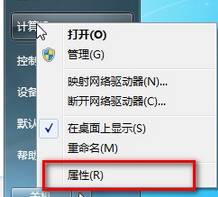
2、点击左下角的【Windows Update】;
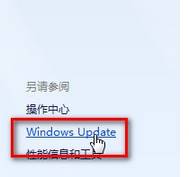
3、点击【更改设置】;
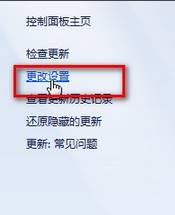
4、在[重要更新]下拉菜单中选择【检查更新,但是让我选择是否安装更新】,点击【确定】保存设置;
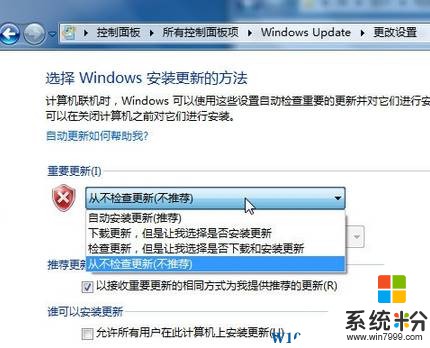
5、按“Windows+R”呼出运行,输入“services.msc”回车打开服务;
6、确认【Background Intelligent Transfer Service】、【Cryptographic】、【Software Protection】、【Windows Update】,对应的“状态”栏都处于“已启动”。如果发现以上某服务被“禁用”,点击相应服务,双击打开,将其“启动类型”修改为【自动】,然后点击【应用】—【启动】。更改后,再次查看,确保以上服务的状态为“已启动”。
以上就是小编给大家分享的win7开启自动更新的操作方法!
步骤:
1、点击开始菜单,在【计算机】上单击鼠标右键,点击【属性】;
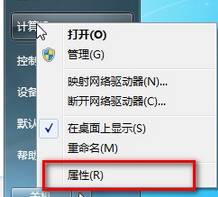
2、点击左下角的【Windows Update】;
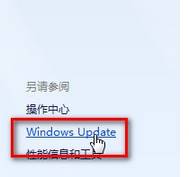
3、点击【更改设置】;
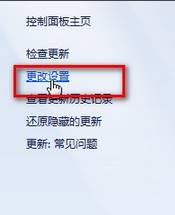
4、在[重要更新]下拉菜单中选择【检查更新,但是让我选择是否安装更新】,点击【确定】保存设置;
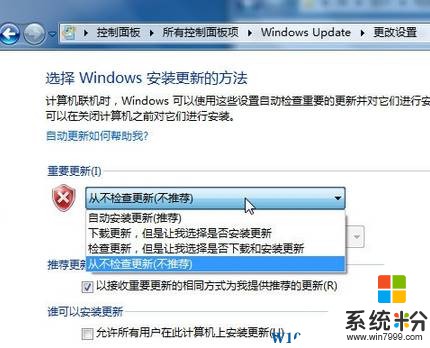
5、按“Windows+R”呼出运行,输入“services.msc”回车打开服务;
6、确认【Background Intelligent Transfer Service】、【Cryptographic】、【Software Protection】、【Windows Update】,对应的“状态”栏都处于“已启动”。如果发现以上某服务被“禁用”,点击相应服务,双击打开,将其“启动类型”修改为【自动】,然后点击【应用】—【启动】。更改后,再次查看,确保以上服务的状态为“已启动”。
以上就是小编给大家分享的win7开启自动更新的操作方法!